
Sebbene per molti di voi che usano il Mac da anni questo sia qualcosa di abbastanza semplice e persino ovvio, ci sono anche molti utenti che lo fanno sono cambiati di recente sistema operativo (solitamente Windows) e che modificano una serie di aspetti specifici del sistema che una volta che ci si abitua è ancora più facile assimilare. Uno di questi piccoli cambiamenti è il modo in cui espelliamo le unità disco esterne.
Per avviare e avere sempre il controllo delle unità che abbiamo collegato alle nostre apparecchiature, dobbiamo aver attivato un'opzione di visibilità dal Finder e così ogni volta che ne colleghiamo uno ce lo mostra sul desktop. Andremo alla scrivania e andremo al menu Finder> Preferenze> Generali> Mostra questi elementi sul desktop.
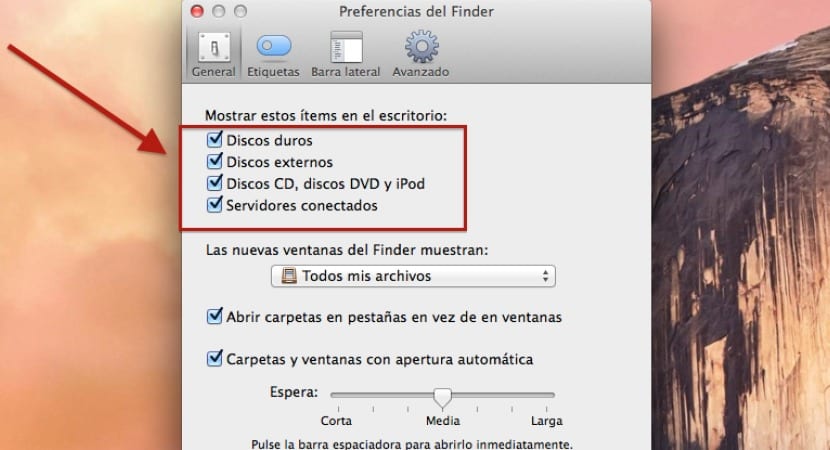
Da quel momento in poi quando avremo collegato una pendrive o un hard disk esterno, verrà mostrato sul desktop, per espellerlo avremo diverse opzioni per farlo senza che il sistema ci informi che è stato espulso in modo errato. Uno è quello di aprire il menu ausiliario (tasto destro) cliccando direttamente sull'icona dell'unità e cliccando su espelli «Nome».
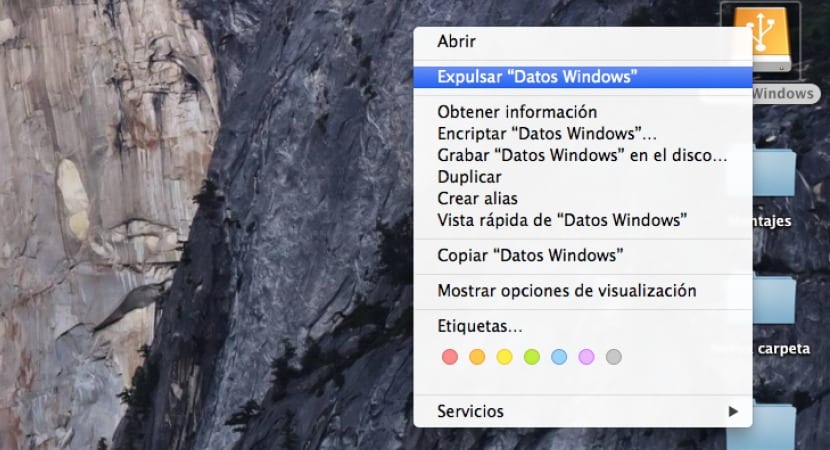
Un altro modo è fare clic sull'unità selezionata e andare su Menu Finder> Modifica> Espelli «Nome», anche se questo modulo lo è più lento e meno pratico. Inoltre, come mostra l'immagine, possiamo usare la scorciatoia CMD + E per eseguire la stessa operazione.
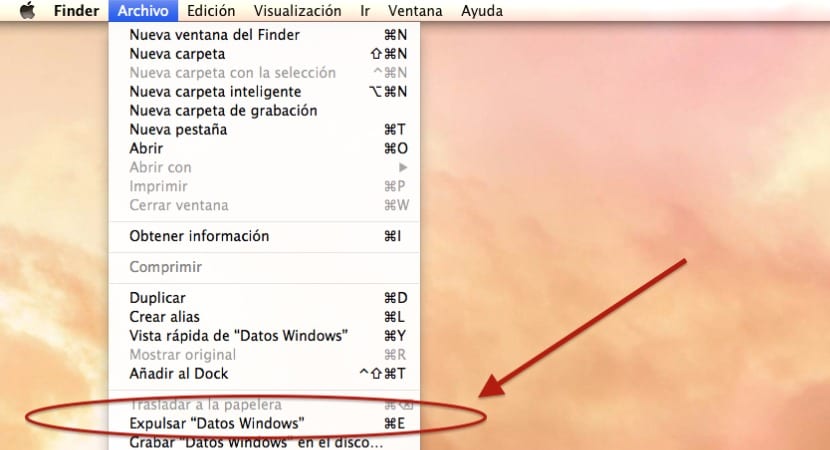
Infine, quello che uso più spesso è trascinare l'unità nel cestino, un modo molto intuitivo e veloce per farlo comunque. Questi metodi sono validi sia che selezioniamo un singolo drive sia che ne selezioniamo più di uno contemporaneamente, in questo modo eviteremo la delusione di trovare il disco con errori in lettura o scrittura perché è stato espulso male in ripetute occasioni.
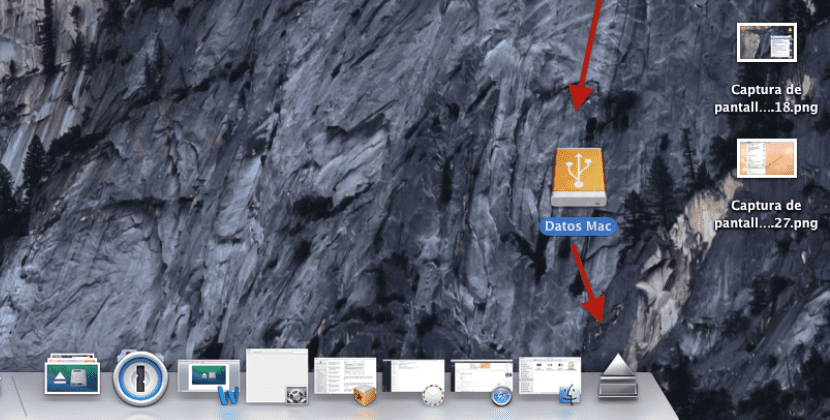
Ciao miguel
Espello sempre il mio disco rigido esterno, alla vecchia maniera (tramite il cestino), e oggi non sono riuscito a montare il disco esterno.
Sono entrato in Utility Disco e l'immagine del disco esterno non viene visualizzata, in quale altro modo posso montare il mio disco rigido esterno (LaCie)?
In anticipo, grazie per la tua predisposizione.
saluti
Matteo Rivero